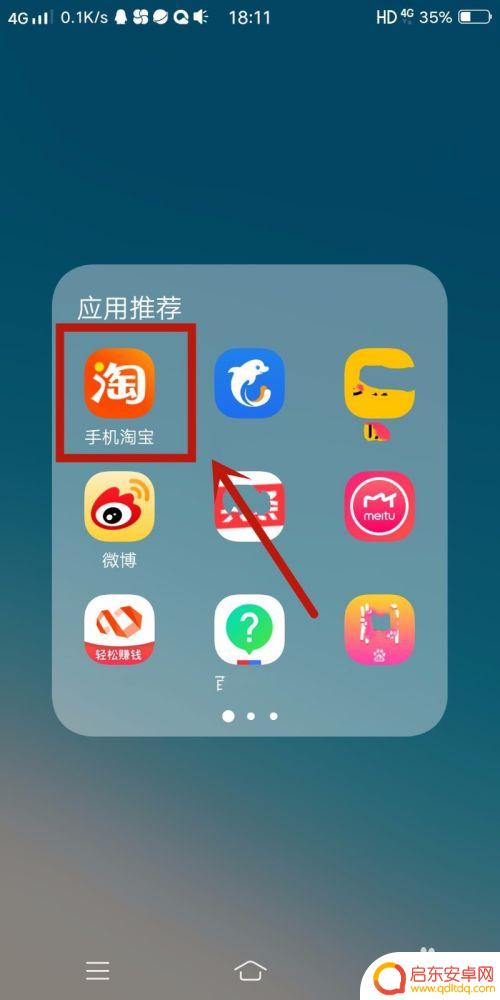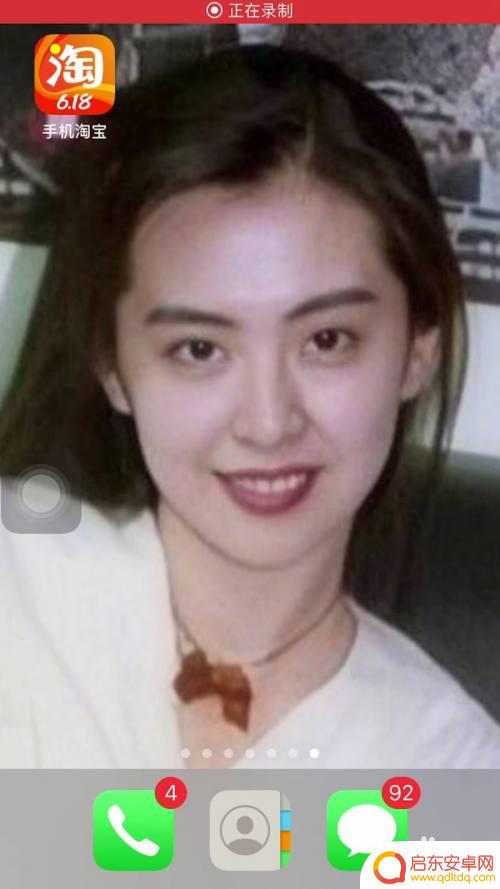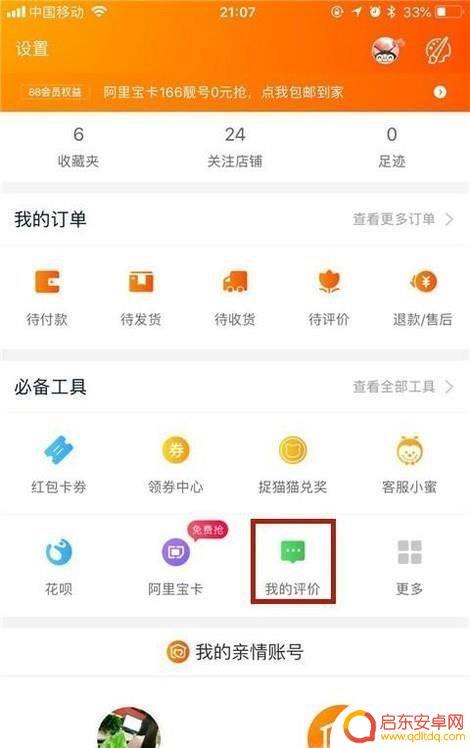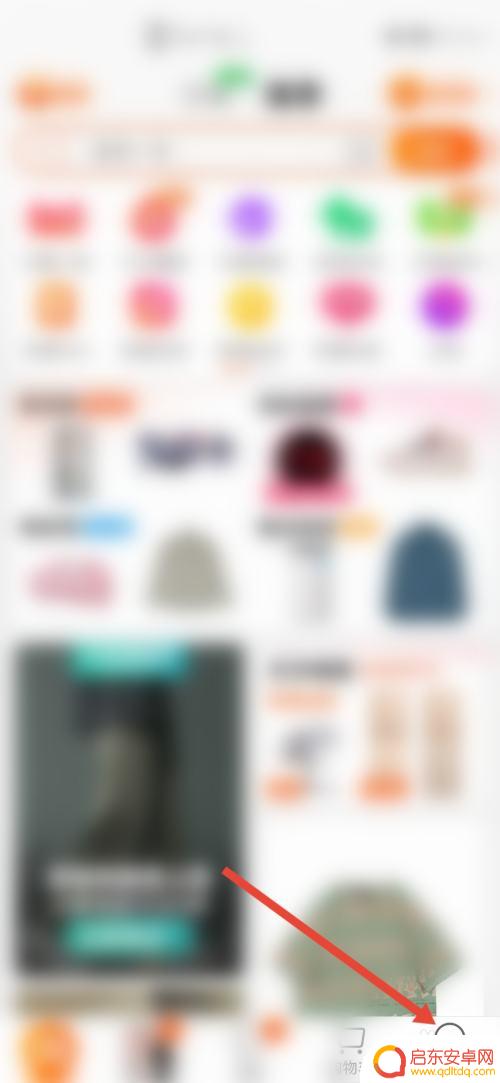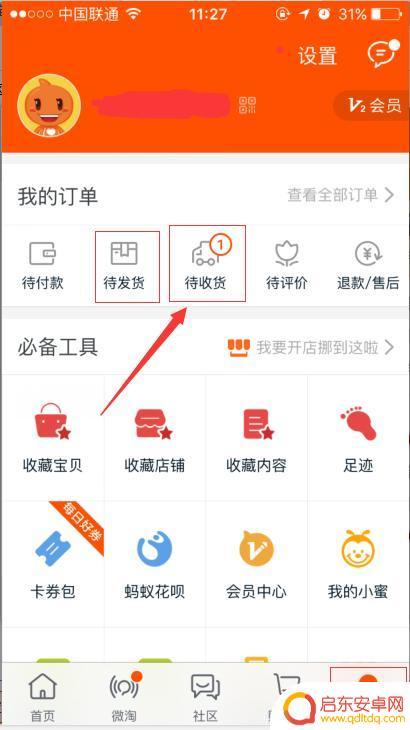淘宝店铺设置手机隐私怎么设置 淘宝隐私设置教程
在如今的移动互联网时代,手机已经成为我们生活中不可或缺的一部分,而对于淘宝店铺的经营者来说,设置手机隐私显得尤为重要。如何保护个人信息安全,避免被恶意侵扰,成为了每位淘宝店主必须要面对和解决的问题。在这篇文章中我们将为大家详细介绍淘宝店铺手机隐私设置的方法和技巧,帮助大家更好地保护自己的隐私信息。愿每位淘宝店主都能在网络世界中安全经营,顺利发展。
淘宝隐私设置教程
方法如下:
1.打开淘宝官网,在登录页面,输入您的用户名和密码登录到您的淘宝账户。
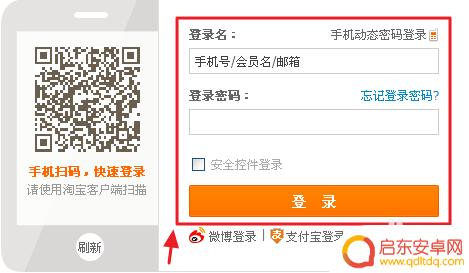
2.在成功登录的淘宝网首页左上方会显示您的淘宝用户名,将鼠标移动到上面。停留片刻会弹出账户信息页面,上面有“账户管理”,点击它打开账户管理页面。

3.在打开的账户管理页面,在左侧菜单中点击“隐私设置”,打开您的隐私设置页面。
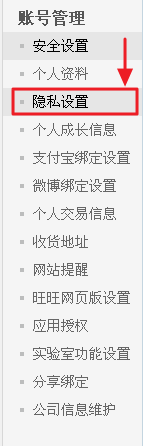
4.在打开的隐私设置页面,包含三个方面的设置内容:“基本设置”、“动态设置”和“屏蔽设置”。默认显示的是“基本设置”页面,如图中所示。在“基本设置”页面中,又可分为“谁可以访问我的动态”、“允许搜找到我”和“谁能关注我”三个方面的内容。请根据您自己的需要进行设置。
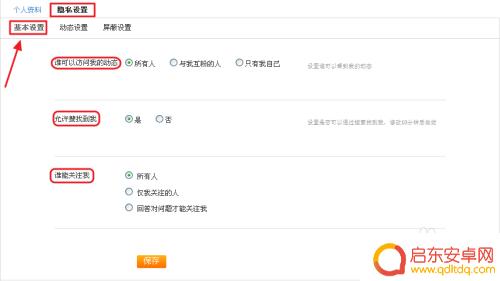
5.点击“动态设置”选项卡,下方会显示动态设置页面,它包括“基础信息”、“投票”等多个可以设置的栏目,如图中所示。
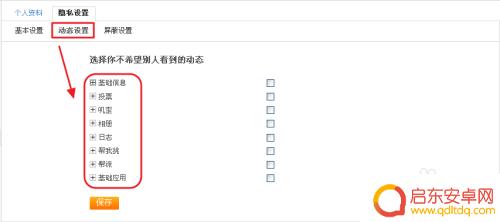
6.在“动态设置”设置页面,点击一个设置栏目前面的加号。会展开其子栏目,如图中所示的“基础信息”栏目包括“我的头像更新”、“我的基础信息更新”等子栏目。由于“动态设置”内容比较多,请根据自己的情况合理设置。
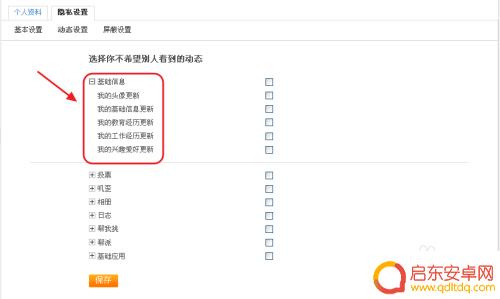
7.点击“屏蔽设置”选项卡,在这里您可以选择您要屏蔽的用户,一旦设置,这个用户不会再骚扰您。您可以在输入框中输入您要屏蔽的用户名,也可以点击右边的向下箭头,打开您的用户列表。
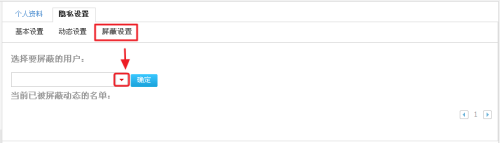
8.如果您选择打开用户列表,此时会弹出用户列表清单,选择您要屏蔽的人,点击“添加”就可以。
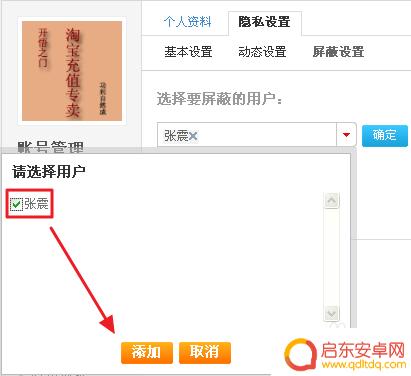
以上就是淘宝店铺设置手机隐私怎么设置的全部内容,如果遇到这种情况,你可以根据小编的操作来解决,非常简单快速,一步到位。
相关教程
-
手机淘宝怎么设置隐私设置 淘宝隐私保护设置教程
现今,手机淘宝在我们的日常生活中扮演着不可或缺的角色,从购物到社交再到娱乐,淘宝已经成为了我们不可替代的伙伴,然而,与此同时,我们也需要注意如何在使用...
-
手机上设置淘宝权限怎么设置 如何设置淘宝访问相册权限
在手机上设置淘宝权限非常重要,特别是访问相册权限,在淘宝应用中,用户需要授权相册访问权限才能上传商品图片或查看店铺相册。为了保护个人隐私和安全,建议用户在设置淘宝权限时仔细选择...
-
手机怎能设置淘宝店铺分类(手机淘宝店铺怎么分类整理宝贝)
大家好,关于手机怎能设置淘宝店铺分类很多朋友都还不太明白,那么今天我就来为大家分享一下关于手机淘宝店铺怎么分类整理宝贝的相关内容,文章篇幅可能较长,还望大家耐心阅读,希望本篇文章对...
-
淘宝一键打烊怎么设置手机 淘宝店铺一键打烊方法
淘宝作为国内最大的电商平台之一,吸引了大量的商家入驻,并为他们提供了便捷的经营工具,其中,淘宝店铺一键打烊功能成为许多商家关注的焦点。通过设置手机上的...
-
苹果手机淘小铺怎么入驻 淘小铺开通操作指南详细教程
苹果手机淘小铺是淘宝推出的一项创新服务,为想要开设自己的小店的个人和商家提供了更加便捷的入驻渠道,通过淘小铺,用户可以在手机端快速创建自己的店铺,展示和...
-
淘宝手机店铺如何发货(淘宝手机店铺如何发货给客户)
本篇文章给大家谈谈淘宝手机店铺如何发货,以及淘宝手机店铺如何发货给客户的知识点,希望对各位有所帮助,不要忘了收藏本站喔。1淘宝店铺怎么发货发货具体流程是怎样的1、首先是建议流程:...
-
手机access怎么使用 手机怎么使用access
随着科技的不断发展,手机已经成为我们日常生活中必不可少的一部分,而手机access作为一种便捷的工具,更是受到了越来越多人的青睐。手机access怎么使用呢?如何让我们的手机更...
-
手机如何接上蓝牙耳机 蓝牙耳机与手机配对步骤
随着技术的不断升级,蓝牙耳机已经成为了我们生活中不可或缺的配件之一,对于初次使用蓝牙耳机的人来说,如何将蓝牙耳机与手机配对成了一个让人头疼的问题。事实上只要按照简单的步骤进行操...
-
华为手机小灯泡怎么关闭 华为手机桌面滑动时的灯泡怎么关掉
华为手机的小灯泡功能是一项非常实用的功能,它可以在我们使用手机时提供方便,在一些场景下,比如我们在晚上使用手机时,小灯泡可能会对我们的视觉造成一定的干扰。如何关闭华为手机的小灯...
-
苹果手机微信按住怎么设置 苹果手机微信语音话没说完就发出怎么办
在使用苹果手机微信时,有时候我们可能会遇到一些问题,比如在语音聊天时话没说完就不小心发出去了,这时候该怎么办呢?苹果手机微信提供了很方便的设置功能,可以帮助我们解决这个问题,下...